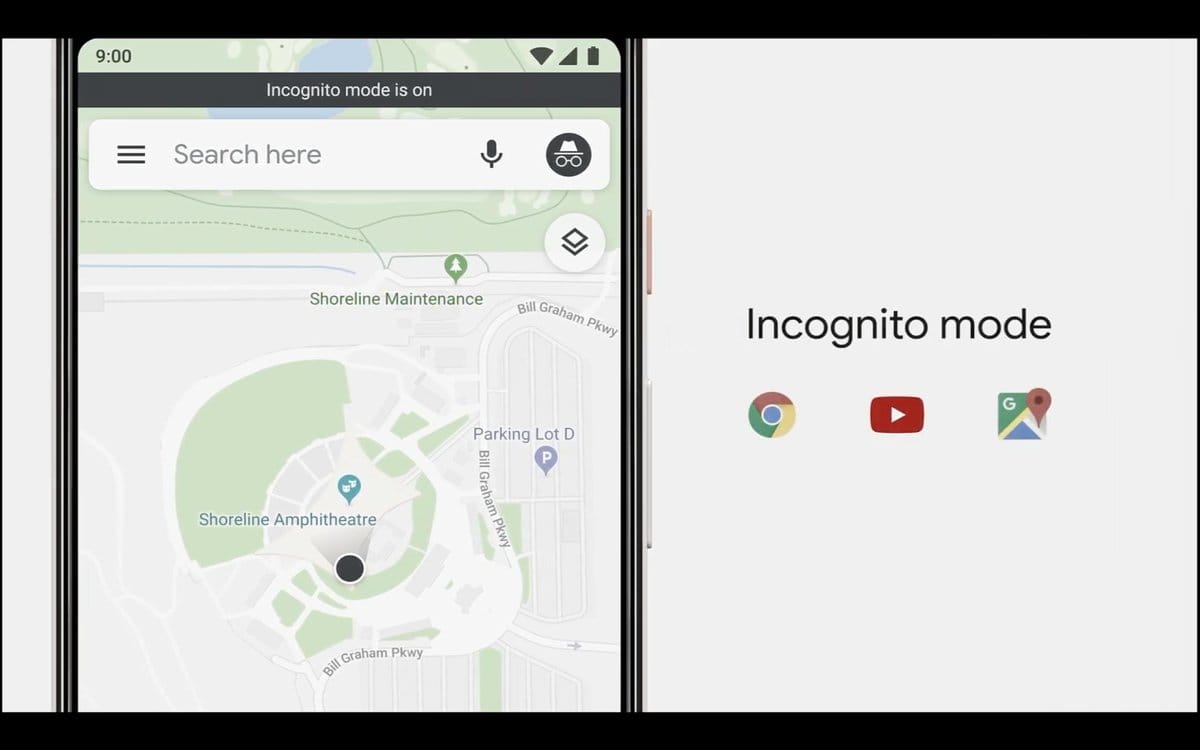
Nie można zaprzeczyć, że usługi internetowe, w tym Google, przechowują obszerne informacje o naszych działaniach aktywność w sieci. Google śledzi niemal wszystko – od wyszukiwania w Google lub YouTube po lokalizację na Mapach Google. Choć nie można całkowicie zablokować śledzenia, można uzyskać prywatny dostęp do niektórych aplikacji Google. Tryb Incognito wprowadzony dawno temu w przeglądarce Chrome umożliwia. Podczas konferencji Google I/O 2019 Keynote dyrektor generalny Sundar Pichai ogłosił, że tryb Incognito zostanie wkrótce wprowadzony w Mapach Google i wyszukiwarce. Oprócz Chrome tryb Incognito trafił w zeszłym roku także do YouTube.
Gdy w Mapach Google włączony jest tryb incognito, aplikacja nie będzie śledzić danych użytkownika i łączyć ich z konkretnym kontem. Oznacza to, że miejsca lub lokalizacje wyszukiwane w Mapach Google w celu uzyskania wskazówek dojazdu nie będą zapisywane na Twoim koncie Google. Krótko mówiąc, możesz szukać celu podróży i dotrzeć do niego, nie martwiąc się o prywatność. Jest to świetny dodatek, ponieważ informacje, które wyszukujemy w Mapach Google, są dość wrażliwe.
Ponadto Google ogłosiło wprowadzenie na rynek nowe elementy sterujące automatycznym usuwaniem dla Sieci & Aktywność aplikacji. W najbliższych tygodniach zostanie również dodana obsługa automatycznego usuwania historii lokalizacji. Zapewni to użytkownikom stosunkowo lepszą kontrolę, dzięki czemu będą mogli odpowiednio zarządzać swoimi danymi.
Oto, jak można włączyć tryb Incognito w aplikacji Mapy Google, gdy będzie ona już publicznie dostępna.
Jak włączyć tryb incognito w Mapach Google
- Upewnij się, że Mapy Google są zaktualizowane do najnowszej wersji.
- Otwórz Mapy Google i dotknij swojego zdjęcia profilowego w prawym górnym rogu.
- Stuknij w “Włącz tryb incognito”.
- Twoje zdjęcie profilowe zostanie teraz zmienione na ikonę incognito.
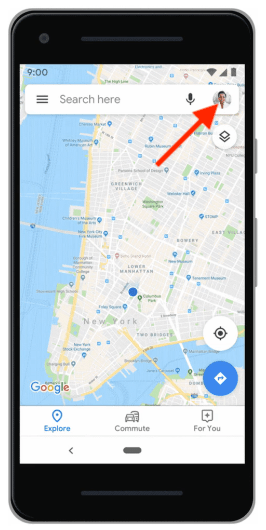
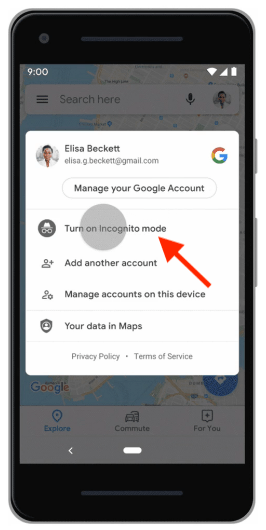
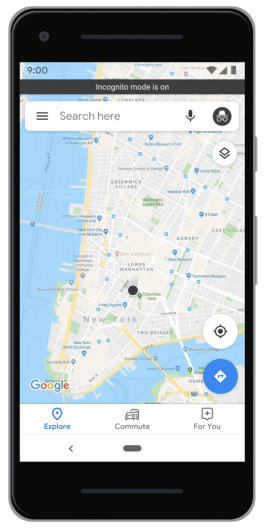
Na Mapach Google pojawi się też szary pasek u góry z napisem “Tryb incognito jest włączony”, aby tryb prywatności był oczywisty.
Jak wyłączyć tryb incognito w Mapach Google
- Otwórz Mapy Google.
- Stuknij ikonę Incognito widoczną po prawej stronie paska wyszukiwania.
- Następnie stuknij w “Wyłącz tryb Incognito”.
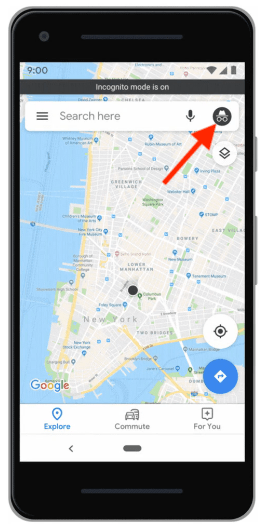
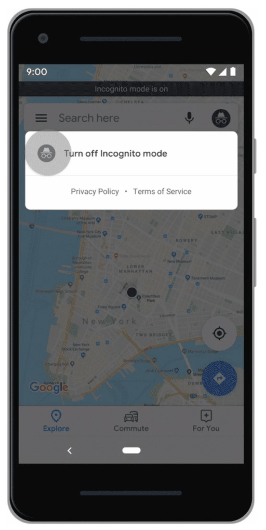
Ponadto użytkownik będzie mógł kontrolować dane, do których dostęp mają Mapy. Aby to zrobić, dotknij swojego zdjęcia profilowego w Mapach Google i przejdź do strony “Twoje dane w Mapach”.
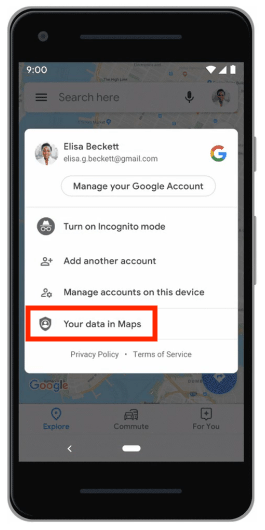
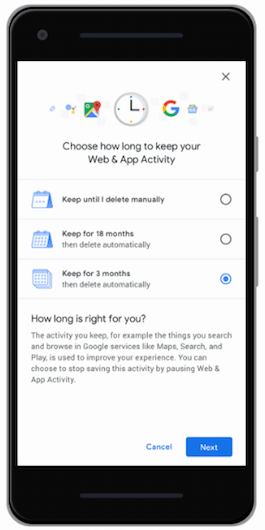
W tym miejscu możesz wybrać limit czasu na 3 miesiące lub 18 miesięcy, po upływie których historia lokalizacji zostanie automatycznie usunięta. Po włączeniu tego ustawienia starsze dane będą nadal na bieżąco usuwane z konta.











